ms-dos应用程序怎么改
粉丝56获赞279
相关视频
![玩遍老软件.[MS-DOS 5.0] #老软件 #dos #电脑知识 #电脑技巧](https://p3-pc-sign.douyinpic.com/image-cut-tos-priv/eaf86bcf7d059665977bae916557ee08~tplv-dy-resize-origshort-autoq-75:330.jpeg?lk3s=138a59ce&x-expires=2079154800&x-signature=WuqTl9MG9KRsfJsEh79OmH7p4dk%3D&from=327834062&s=PackSourceEnum_AWEME_DETAIL&se=false&sc=cover&biz_tag=pcweb_cover&l=202511221550516C7A9C6A47F8CB1C5B78) 08:37查看AI文稿AI文稿
08:37查看AI文稿AI文稿hello, 大家好,这里是玩变老软件,本期视频是第五期,这次我为大家带来的是 ms sauce 五点零系统的回顾。 本次视频的系统是通过 vmy 虚拟机软件进行安装的,安装之前需要准备好两张安装软盘,我们将第一张软盘插入软区,将 bios 系统 改为软盘引导,开机后就会进入这个安装向导界面,这里是欢迎画面,在安装过程中可以根据下方提示的按键功能进行各种操作。我们回车继续安装。 这里我们可以设置日期、时间、国家键盘和安装位置, 这里可以指定安装路径以及开机是否自动启动。 doctor 程序, 在这里可以设置分区方式。第一个是将所有硬盘空间分配给 ms loss 系统,第二个是将部分硬盘空间分配给 ms loss 系统。第三个是不为 ms lose 系统分配硬盘 盘空间。我们采用第一种将所有硬盘空间分配给刀子系统,这时系统会重新启动格式化硬盘,并且开始安装系统,安装过程中会提示更换第二张软盘。 最后系统提示安装完成,让我们移除软盘,回车开始体验 ms nose 系统, 这样我们的系统就安装完成了。系统重启后会自动启动 boss shell 开始使用前,我们设置一下显示方式和效果。 我们先看一下系统的版本信息,是五点零版, 这个版本的 dows shell 和 dows 4 0 的 dows shell 有了很大区别。整个程序有五个菜单, fire 菜单用于对文件和目录的操作。 options 菜单用于设置 dows shell 的一些相关选项。 为由菜单用于查看各种界面及显示方式。吹菜单用于对竖行目录的操作。 help 菜单是 dots shell 的各种帮助信息。 fire 菜单可以完成文件的打开、运行、查找、复制、删除等文件相关操作。 operands 菜单中 comfort mason 用于设置确认选项。 fire display up shins 是文件显示选项,我们可以对文件列表进行过滤和排序。 shall information 用于显示文件信息。 display 用于设置界面的显示方式,可以设置界面显示的文字行数和是否显示文件图标。 colors 可以设置界面颜色。 vu 菜单中的选项可以查看各种模式界面当前状态就是单独文件列表模式,这是双文件列表模式,这是所有刀子文件, 这是程序列表和文件列表同时显示模式, 这是单独的程序列表模式。 help 菜单中包含了各种帮助信息, 在不同的模式界面中对应的菜单是不同的, 目前所在界面是程序的主菜单。在这里文件菜单的选项可以管理用于快捷启动的程序和程序组。我们可以创建程序组, 还可以在祖中创建程序,像 这样我们就可以在 dows shell 中方便的启动程序了。 doth shell 中预知了一些常用的程序,这是命令提示服,并不是退出了 doth shell。 我们可以通过 x sit 命令回到 boss shell 中。这是用于文本文件编辑的 msdos adater 程序,在启动之前, dows shell 会提示输入要打开的文本文件,也可以输入一个新的文件名来创建新文件。 ms stores atto 简称 atto, 是 ms stoss 五点零最新加入的一个文本编辑程序,在这里我们不过多介绍,在以后的视频中我会为大家单独介绍。 这个是 ms 到足点零最新加入的 q basic 编程语言程序,同样,我们也可以在这里直接创建或打开一个 basic 语言程序。 this cutilities 祖宗是一些常用的磁盘工具,包括磁盘复制备份、硬盘还原、硬盘磁盘格式化恢复、删除文件等。我们可以通过查看程序像的属性来了解使用方法。 下面我们用 dir 命令创建一个列出 c 盘跟目录的程序像。 最后我们想要退出的 style 需要通过饭有菜单的 exit 来退 出。 ms 到足点零除了有很大的优化,最大的变化是增加了 at 和 q basic。 有了 q basic, 所以就去掉了老版本中的 gw basic, 当然也保留了一些老版本系统中的命令,比如 adling 文本编辑命令。 最后,我们用 q basic 编写一个小程序来结束本期视频, 感谢您的观看。如果您对本期视频还满意,请给个小心心,关注我,下期更 精彩!
73华傲飞腾![玩遍.[MS-DOS 7.10]#老软件 #dos #电脑知识 #电脑技巧](https://p3-pc-sign.douyinpic.com/image-cut-tos-priv/6c51e19204794a395a9afa08d3e661e0~tplv-dy-resize-origshort-autoq-75:330.jpeg?lk3s=138a59ce&x-expires=2079154800&x-signature=hgcowcYqQbo4HQlVXhhOh1%2BiRZ0%3D&from=327834062&s=PackSourceEnum_AWEME_DETAIL&se=false&sc=cover&biz_tag=pcweb_cover&l=202511221550516C7A9C6A47F8CB1C5B78) 08:22查看AI文稿AI文稿
08:22查看AI文稿AI文稿hello, 大家好,这里是玩变老软件, 本期视频是第八期,这次为大家带来的是 msdos 七点一零版操作系统的回顾。其实微软并没有单独发行过 msdos 七版本, 这个版本系统是集成在 windows 九 x 操作系统之中的。我们要回顾的 ms 七点一零系统是用户自行制 做的光盘安装版,他集成了很多功能软件以及各种插件。好了,我们开始安装插入安装光盘,将 beaus 引导顺序改为光盘引导, 这是光盘的引导菜单。我们按一开始安装。安装向导启动了,根据提示按 next 继续。这里是系统新特性介绍。按 next 继续, 这是许可协议。选择 i agree and next 继续。这一步,系统将检测硬盘分区,选择 continue 继续。 这时系统提示没有发现硬盘分区,并询问是否自动创建分区,我们选择 crater fat321612 primary partition 进行创建。系统提示必须重启,继续安装,我们重新启动。 重新启动后,安装向导和之前相同, 这里提示系统会为硬盘写入主引导记录。 mbr, 我们选择 yes, 这里提示输入 dos 系统的安装路径,我们输入好按 next 继续。 系统提示系统目录不存在。是否创建,我们选择 yes。 这是安装选择界面, 我们可以选择完全安装紧 dos 命令和最小化系统,也可以选择是否安装附件,我们采用完全安装并安装附件, 这里询问是否安装 access the os, 我们选择 yes。 access the os 是一个刀子扩展,利用它,我们可以对键盘、鼠标等进行设置,这是安装设置的总结。我们按 ok 开始安装, 这是附件安装向导,我们选择看 tenu。 继续。这是附件包的安装。 这是多媒体包的安装。 这是声卡驱动的安装。这是声卡选择界面。 这是多媒体查看软件 quick view pro 的安装。 这是音乐播放软件 mpx play 的安装。 这是一款命令行播放程序 cdp 的安装。 这是系统工具插件。 这是杀毒软件。 这是备份工具。 这是非常经典的诺顿使用工具。 这是一款文件管理软件。 这也是一款文件管理工具,在这里我们不安装。这是一款图形感文件管理工具,我们也不安装。 这是中文插件包, 这里会有三个中文系统的安装,我们只选择一种 ccdos, 到这里,附件就安装完成了。系统 提示,是否要安装其他附件,我们选择呢?在这里系统询问是否在启动时显示 logo, 我们选择 yes。 在这里,系统询问是否启用日制功能,我们选择 yes。 这是关于 lfn 长文件名支持的一些注意事项,我们选 yes。 这是内存管理相关的选择项,我们选择第一个。这是光驱驱动的相关设置,我们选择第一项。加载全部, 这是一些其他功能选项,我们勾选所有项。继续, 这是代码业的选择,我们选择默认 继续。这时系统提示安装完成了, 最后系统提示需要移除所有安装磁盘重新启动,我们选择 yes。 重启 好了,到此为止。 ms dos 七点一系统就安装完成了。下面我们看一下这个版本系统带的一些工具。 系统依然保留了 doctor 程序。 这是病毒查杀工具。 这是备份工具。 这是磁盘扫描工具。 这个版本系统的爱得特编辑器升级到了二点零。 除了这些,系统还集成了一些实用功能,通过 set down 命令可以实现重启和关机。 通过 doslfm 命令可以显示常文件名称。另外,这个版本系统已经可以支持 fat 三二硬盘分区了。 好了,本期视频就到这里了,感谢您的观看,如果您对本视频还满意的话,请给个小心心!关注我,下期更精彩!
128华傲飞腾 01:56查看AI文稿AI文稿
01:56查看AI文稿AI文稿没有 pe 怎么分区?先有鸡后有蛋,所以先有系统后有 pe, 用引导软盘进行分区是九十年代的常见操作,重启后开始格式化每一个分区。第一版九五系统仅支持 fact 十六文件系统安装一个到死。五点零系统分区的容量被限制在两级, 安装完成五点零不集成光绪驱动。本视频的重点来了,安装 windows 九五系统,高速返存最好加上 一段操作后基本完成安装,但是出现 hdcp 错误,估计是中断冲突。 设备管理器里面打印机端口、网卡都有感叹号,这个南部岛五见 bells 修改打印机端口为 ecp, 重启后发现正常了,但是网卡还有问题, 现在把网卡的中断与输入输出范围改成不冲突的数值。完成后安装显卡驱动系统也带了驱动,但是不能设置更高的分辨率,所以要自己安装光盘驱动,安装完成后 系统变得更加清晰了。最后是安装声卡驱动系统也带了驱动,但是完整的驱动可以有更多的设置, 全部完成。这就是九十年代系统安装的方法,你学会了吗?
588流章点漆 01:40查看AI文稿AI文稿
01:40查看AI文稿AI文稿用三点三来安装 windows 一点零创建虚拟机过程十 x 加速 插入 m s d o s 三点三软盘 输入 face 按 e s c 输入 format c one 插入 windows 一点零的第一张软盘 插入 windows 一点零的第二张软盘,插入第三张插入第四张 插入第五张 插入 m s d o s 三点三软排。
282GWindows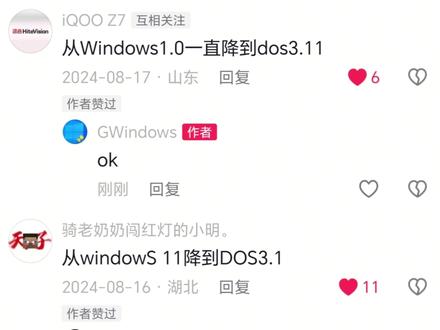 07:26
07:26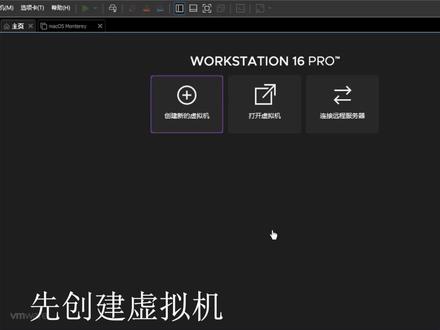 02:11
02:11
猜你喜欢
- 3381玉子
最新视频
- 5567秋叶剪辑


![玩遍老软件.[MS-DOS 8.0] #老软件 #dos #电脑知识 #电脑技巧](https://p3-pc-sign.douyinpic.com/image-cut-tos-priv/bfbd00ebf269a5916fb3e4d4041c7f9b~tplv-dy-resize-origshort-autoq-75:330.jpeg?lk3s=138a59ce&x-expires=2079154800&x-signature=EB5JgEC%2B36IDFzKgZZi3vJX612Q%3D&from=327834062&s=PackSourceEnum_AWEME_DETAIL&se=false&sc=cover&biz_tag=pcweb_cover&l=202511221550516C7A9C6A47F8CB1C5B78)










